วิธีถอดตัวทำความเย็นออกจากโปรเซสเซอร์ เราถอดตัวทำความเย็นออกจากโปรเซสเซอร์ - ประเภทของตัวยึดพัดลมและคุณสมบัติต่างๆ วิธีถอดตัวทำความเย็นออกจากโปรเซสเซอร์ การกระทำที่ถูกต้อง
การถอดประกอบยูนิตระบบเพื่อวัตถุประสงค์ในการบำรุงรักษาเป็นขั้นตอนที่ซับซ้อนในบางครั้ง โดยเฉพาะอย่างยิ่งเมื่อต้องถอดตัวทำความเย็นออกจากโปรเซสเซอร์ ขั้นตอนนั้นค่อนข้างง่าย แต่อาจมีปัญหาในกระบวนการนี้โดยเฉพาะกับตัวยึดประเภทต่างๆ
ขั้นตอนการกำจัด
หากเราละทิ้งความแตกต่างที่เป็นไปได้ซึ่งจะกล่าวถึงในภายหลัง ขั้นตอนก็ดูไม่ซับซ้อนนัก ควรจำไว้ว่าการกระทำทั้งหมด ควรทำอย่างระมัดระวัง. กฎพื้นฐานของการถอดประกอบอยู่เสมอ: "อย่าพยายามออกแรง โดยเฉพาะอย่างยิ่งหากฮาร์ดแวร์ขัดขืน" การปฏิบัติตามกฎนี้จะหลีกเลี่ยงความเสียหายทางกลที่ไม่จำเป็น ในการถอดตัวทำความเย็นออกจากโปรเซสเซอร์คุณจะต้อง:
- ปิดสวิตช์คอมพิวเตอร์.
- ปิดใช้งานตัวกรองเครือข่ายและสายไฟ
สำคัญ!การให้คอมพิวเตอร์จะไม่ฟุ่มเฟือย ยืน 10 นาทีก่อนแยกชิ้นส่วนต่อไป นี่เป็นเพราะสองปัจจัยพร้อมกัน: ความร้อนและประจุที่เหลือในตัวเก็บประจุ แค่อันแรกก็น่ารำคาญแล้ว ประการที่สองอาจก่อให้เกิดอันตรายอย่างมากต่อผู้ใช้และแม้แต่ส่วนประกอบต่าง ๆ โดยมีฉนวนของแหล่งจ่ายไฟไม่ดี
บันทึก!โดยทั่วไปแล้ว ไม่จำเป็นต้องถอดสายไฟออกทั้งหมดและถอด RAM ออกเพื่อถอดตัวทำความเย็นออกจากโปรเซสเซอร์ แต่จำเป็นต้องถอด 10-15 ครั้งแรก เพื่อให้มือชินกับการใช้งานและไม่เป็นอันตรายต่อส่วนประกอบรอบข้าง
- ถอดเองครับ พัดลมไอเย็นพร้อมกับฮีทซิงค์จากโปรเซสเซอร์ เกือบทุกครั้งจะมีการประกอบและถอดออกพร้อมกัน
ขั้นตอนการถอดตัวทำความเย็นออกจากโปรเซสเซอร์ AMD หรือ Intel ขึ้นอยู่กับวิธีการติดตั้งและอาจต้องใช้ทั้งความพยายามเพียงเล็กน้อยและค่าใช้จ่ายทางกายภาพจำนวนมาก เราจะพิจารณาแต่ละกรณีแยกกัน
ตัวยึดคูลเลอร์
การยึดกำหนดว่าควรใช้อัลกอริทึมของการดำเนินการเพิ่มเติมใด สามารถติดพัดลมไอเย็นได้ด้วยวิธีดังต่อไปนี้
- สลัก (ประเภทต่างๆ);
- สกรู;
- ร่อง;
- ตัวเลือกไฮบริด
ดังนั้นเราจะพิจารณาแต่ละประเภทแยกกันโดยกล่าวถึงเครื่องมือที่จำเป็น
สลัก
สลักถือเป็นตัวเลือกทั่วไปสำหรับเครื่องทำความเย็น บนซ็อกเก็ต 775 (อินเทล)
แม้ว่าจะพบได้ในข้อมูลจำเพาะอื่นๆ พัดลมราคาประหยัดติดอยู่กับสลัก สลักเหล่านี้เป็นจุดอ่อนหลักสำหรับระบบระบายความร้อนดังกล่าว 
ในการถอดตัวทำความเย็นออกจากโปรเซสเซอร์บนสลักคุณจะต้อง หมุนทวนเข็มนาฬิกา 4 กลไก (จำเป็นต้องหมุนเป็นวงกลม ¼ รอบ) จับส่วนที่เป็นเหล็กแล้วดึงตัวทำความเย็น
ถ้า สลักหลุด(พวกเขาอ่อนโยนมากและความพยายามในการเปิดนั้นมีพรมแดนติดกับความพยายามที่จะทำลาย) ควรติดต่อศูนย์บริการ หากไม่มีประสบการณ์ที่เหมาะสม แทบจะเป็นไปไม่ได้เลยที่จะถอดหรือติดตั้งเครื่องทำความเย็นกลับคืนด้วยสลักที่เสียหาย
สกรู
เพื่อถอดระบบหล่อเย็นดังกล่าวออก คุณต้องใช้ไขควง(กากบาทหรือตรงตามชนิดของสกรู). หรือเครื่องมือทางเลือก เช่น คีมแบบบางเพื่อถอดสกรูออก ด้วยความรอบคอบและระมัดระวัง คุณสามารถจับมีดได้โดยเสี่ยงน้อยกว่าการเปิดสลักด้วยมือเปล่า 
ถอดสลักเกลียว 4 ตัว(ไม่ได้ถอดออกจากตัวเรือนพัดลม) หลังจากนั้นสามารถถอดชิ้นส่วนที่ปล่อยออกมาได้อย่างปลอดภัย
ร่อง
วิธีการติดตั้ง คุณสมบัติของโปรเซสเซอร์เอเอ็มดีและระบบระบายความร้อนของพวกเขา การออกแบบมีลักษณะเช่นนี้และโดดเด่นด้วยคันโยก: 
จะต้องหมุนคันโยกนี้เพื่อปลดระบบระบายความร้อน หลังจากนั้นจึงจะดึงออกได้
วิธีการรวม
พบระบบการติดตั้งแบบรวมในคอมพิวเตอร์ที่มีตราสินค้าซึ่งเรียกว่า สลักเข้าคู่กับสลักเกลียว(พบน้อยกว่าทั้งหมดในคราวเดียว) ในเวลาเดียวกัน ระบบระบายความร้อนถูกสร้างให้เรียบง่ายที่สุดเท่าที่จะเป็นไปได้ ดังนั้นจึงมีความเสี่ยงน้อยกว่าที่จะเกิดความเสียหายระหว่างการถอดแยกชิ้นส่วน 
อัลกอริทึมการแยกชิ้นส่วนจะทำซ้ำขั้นตอนสำหรับแต่ละประเภทที่สอดคล้องกัน ปฏิบัติตามคำสั่ง: สกรูตัวแรกแล้วสลัก 
ระบบระบายความร้อนด้วยของเหลวนั้นยากต่อการถอดออกมาก ในขณะเดียวกัน ขั้นตอนจะไม่ซ้ำกันสำหรับแต่ละรุ่น ดังนั้นจึงไม่สามารถอธิบายขั้นตอนทั่วไปได้ 
ฉันยินดีต้อนรับคุณเพื่อน ๆ ในเว็บไซต์ของฉัน วันนี้เราจะพูดถึงเครื่องทำความเย็น เราสามารถพูดได้ว่าผู้ใช้คอมพิวเตอร์ส่วนบุคคลทุกคนรู้ว่าตัวทำความเย็นคืออะไร และผู้ใช้เกือบทุกคนต้องถอดตัวทำความเย็นออกเพื่อทำความสะอาดฝุ่นหรือติดตั้งใหม่ พิจารณาขั้นตอนการถอดตัวทำความเย็น วิธีติดตั้งตัวทำความเย็นและโปรเซสเซอร์
ตัวทำความเย็นคือฮีทซิงค์ที่ออกแบบมาเพื่อระบายความร้อนให้กับอุปกรณ์ที่ร้อน ประกอบด้วยแผ่นโลหะบางและพัดลม
เมื่อโปรเซสเซอร์อยู่ภายใต้ภาระ จานร้อนขึ้น กระแสลมที่พัดโดยพัดลมจะทำให้จานเหล่านี้เย็นลง ซึ่งจะช่วยป้องกันไม่ให้ระบบร้อนขึ้น
คูลเลอร์แตกต่างกัน: มีเสียงดัง, เงียบ, อ่อนแอ, ทรงพลัง โดยทั่วไป คุณภาพของเครื่องทำความเย็นจะประเมินตามระดับเสียง เครื่องทำความเย็นที่ดีคือเครื่องที่มีระดับเสียงผันผวนในช่วง 20 เดซิเบล เหมือนกับการฟังคนพูดเสียงกระซิบในระยะ 1 เมตรจากคุณ
ขั้นตอนการถอดคูลเลอร์
บทความนี้จะเป็นประโยชน์อย่างยิ่งสำหรับผู้เริ่มต้นเมื่อทำความสะอาดคูลเลอร์จากฝุ่นซึ่งต้องทำอย่างน้อยเดือนละครั้งและเมื่อเปลี่ยนแผ่นระบายความร้อน
ก่อนดำเนินการต่อ คุณต้องถอดโปรเซสเซอร์ออกจากแหล่งจ่ายไฟโดยสมบูรณ์ แต่ละยูนิตระบบมีฝาครอบด้านข้างแบบถอดได้ คลายสกรูสองตัวที่แผงด้านหลังแล้วถอดฝาครอบออก
ดังที่เราได้กล่าวไว้ข้างต้น เครื่องทำความเย็นมีความแตกต่างไม่เพียงแต่ในแง่ของกำลังและความสะดวกสบายเท่านั้น แต่ยังรวมถึงรูปลักษณ์ด้วย บางรุ่นยึดติดกับเมนบอร์ดด้วยสลักเดียวในขณะที่รุ่นอื่น ๆ นั่งบนสี่ขา ดูภาพด้านล่าง
ในกรณีของฉัน ตัวทำความเย็นติดอยู่กับสลักหนึ่งอัน ถอดตัวทำความเย็นออกอย่างระมัดระวังและถอดสายไฟออก โดยเฉพาะอย่างยิ่งเมื่อถอดตัวทำความเย็นออก โปรเซสเซอร์ที่อยู่ข้างใต้จะเกาะติดและถูกถอดออกพร้อมกับตัวทำความเย็น
เราแยกโปรเซสเซอร์ออกจากตัวทำความเย็นอย่างระมัดระวังโดยไม่มีการเคลื่อนไหวกะทันหัน ตรวจสอบให้แน่ใจว่าขาของโปรเซสเซอร์ไม่ได้ผิดรูป แต่อย่างใด มิฉะนั้นคอมพิวเตอร์จะไม่เปิดทำงาน
และตอนนี้คุณต้องทำความสะอาดคูลเลอร์จากฝุ่น ในการทำเช่นนี้เราต้องใช้แปรงหรืออากาศอัด คุณต้องตรวจสอบแผ่นระบายความร้อนบนตัวทำความเย็นด้วย หากแห้งสนิท คุณต้องเปลี่ยนเป็นอันใหม่เพื่อหลีกเลี่ยงไม่ให้ระบบร้อนเกินไป
ขั้นตอนการติดตั้งคูลเลอร์
ขั้นตอนแรกคือการติดตั้งโปรเซสเซอร์ ที่นี่คุณต้องระวังและระมัดระวังให้มาก กระบวนการและซ็อกเก็ตโปรเซสเซอร์มีเครื่องหมายเพื่อวางโปรเซสเซอร์ให้เข้าที่อย่างถูกต้อง เราดูที่ภาพ
เรายกเบรกมือขึ้นที่ 90 องศา ใส่โปรเซสเซอร์และลดเบรกมือลงที่ตำแหน่งก่อนหน้า

ไม่ว่าในกรณีใด อย่ากดดันโปรเซสเซอร์ มิฉะนั้น คุณจะทำให้ขาไมโครบนโปรเซสเซอร์ผิดรูป หากขาของคุณผิดรูปด้วยเหตุผลบางประการ ไม่ต้องตกใจ เราจะพยายามแก้ไขให้เข้าที่เดิม เราใช้โปรเซสเซอร์และดูแถวของขาที่เราทำการเปลี่ยนรูป และเราจะพยายามตรวจสอบให้แน่ใจว่าขาไม่ยื่นออกมาจากแถวของขาอื่น ในทางกลับกัน เราดำเนินกระบวนการดังกล่าว หากคุณไม่เข้าใจว่ามันคืออะไร เขียนความคิดเห็น
ตอนนี้เราได้วางโปรเซสเซอร์เข้าที่แล้ว และตอนนี้คุณต้องใส่ตัวทำความเย็นโดยยึดโปรเซสเซอร์ไว้ตรงกลางใกล้กับตัวทำความเย็น
หากคุณทำทุกอย่างถูกต้อง ตัวทำความเย็นจะนั่งลงอย่างราบรื่น เมื่อติดตั้งตัวทำความเย็น ห้ามกดเด็ดขาด มิฉะนั้นโปรเซสเซอร์จะเสียหาย
ขั้นตอนสุดท้ายคือการต่อสายไฟเข้ากับพัดลมในขั้วต่อเดียวกัน
นั่นคือเพื่อนทั้งหมด ตอนนี้คุณมีคำแนะนำที่เชี่ยวชาญเกี่ยวกับวิธีถอดตัวทำความเย็น วิธีติดตั้งตัวทำความเย็นและโปรเซสเซอร์
หากมีบางอย่างไม่ได้ผลสำหรับคุณหรือหากคุณมีคำถามใด ๆ ให้เขียนความคิดเห็น ฉันหวังว่าข้อมูลนี้จะเป็นประโยชน์ในครั้งต่อไป!
ฉันพบพัดลมเก่าสองสามตัวในชิ้นส่วนเหล็กของฉัน และตัดสินใจแยกชิ้นส่วนเพื่อดูว่ามันทำงานอย่างไร นอกจากนี้ ยังไม่เคยสามารถแยกชิ้นส่วนของพัดลมดังกล่าวได้อย่างสมบูรณ์มาก่อน เวลาทั้งหมดถูก จำกัด ไว้ที่การลอกสติกเกอร์ออกตามปกติ ถอดไม้ก๊อกออก และเติมน้ำมันสองสามหยดลงในตลับลูกปืน พัดลมทั้งสองรุ่นนี้มาจากพาวเวอร์ซัพพลายที่แตกต่างกัน 2 ตัว ตัวหนึ่งขนาด 120 มม. และอีกตัวขนาด 80 มม. แต่สิ่งเดียวกันนั้นติดอยู่กับเคสของยูนิตระบบเพื่อสูบลมเย็นเข้าไปหรือเพื่อสูบลมร้อนออก เมื่อใช้สิ่งเหล่านี้เป็นตัวอย่าง คุณสามารถดำเนินการบำรุงรักษาเชิงป้องกันสำหรับแฟนๆ ของคุณได้


ฉันคิดที่จะตรวจสอบพัดลมทั้งสองเพราะพัดลมตัวเล็กมีอายุประมาณ 15 ปี แต่ต่อมากลับกลายเป็นว่าพวกเขามีการออกแบบที่เหมือนกันเกือบทั้งหมด ความแตกต่างจะสังเกตได้จากขนาดและรูปร่างของตัวเรือน ใบพัด และแผงมอเตอร์เท่านั้น ดังนั้น ฉันจะอธิบายขั้นตอนการถอดประกอบพัดลมขนาดใหญ่ (120 มม.)
ขั้นแรกให้ลอกสติกเกอร์ออกซึ่งมีจุกยางซ่อนอยู่


ใช้ไขควงหรือของมีคม หยิบขึ้นมาแล้วดึงก๊อกออก

ใต้จุกไม้ก๊อก คุณจะเห็นแกนโลหะของใบพัด ซึ่งมีแหวนรองล็อคพลาสติกสีขาวแบบแยกส่วน หากมองเห็นได้ยากเนื่องจากจาระบีเก่า ให้เช็ดด้วยสำลีก้าน

เราใส่ไขควงปากแคบเข้าไปในส่วนตัดของแหวนยึดแล้วหมุน 90 องศาเพื่อให้วงแหวนแยกออกจากกัน จากนั้นงัดวงแหวนด้วยไขควงแล้วถอดออกจากแกนใบพัด ในระหว่างขั้นตอนนี้ เด็กซนสามารถยิงและกลิ้งออกไปที่ไหนสักแห่งได้อย่างง่ายดาย โดยปกติแล้วอยู่ในที่ที่เข้าถึงไม่ได้มากที่สุด เช่น ใต้โต๊ะ โซฟา กระดานข้างก้น ฯลฯ


หลังจากถอดแหวนยึดออกแล้ว ให้ถอดแหวนยางออกจากแกน


ตอนนี้ คุณสามารถแยกใบพัดออกจากเฟรมได้โดยไม่ต้องใช้ความพยายามมากนัก ในขณะที่แม่เหล็กซึ่งติดตั้งอยู่ในตัวเรือนใบพัดจะยึดไว้เล็กน้อย


เราถอดวงแหวนยางอีกอันออกจากฐานของแกนใบพัด


เราสามารถพูดได้ว่าการถอดประกอบเสร็จสิ้น เราทำความสะอาดทุกอย่างจากฝุ่นและไขมันเก่า


ที่จริงแล้วเฟรมเองกับเครื่องยนต์



นอกจากนี้เรายังทำความสะอาดปลอกทองเหลืองของเครื่องยนต์อย่างระมัดระวังจากสิ่งสกปรกและจาระบีเก่า หากต้องการ คุณสามารถถอดบอร์ดพร้อมขดลวดมอเตอร์ได้ แม้ว่าจะไม่จำเป็นสำหรับการทำความสะอาดและหล่อลื่นก็ตาม ในกรณีของฉัน มันถูกถอดออกจากพัดลมทั้งสองอย่างง่ายดาย แต่ฉันพบร่องรอยของกาวใต้บอร์ด ดังนั้นคุณอาจไม่สามารถดึงออกได้อย่างง่ายดาย



เรารวบรวมทุกอย่างในลำดับที่กลับกัน ห่วงยางด้านล่างและด้านบน.


สะดวกในการคว่ำแหวนยึดด้วยแหนบจากทั้งสองด้านพร้อมกัน

หากพัดลมของคุณชำรุดมาก (มีเสียงดัง เคาะ สั่นระหว่างการทำงาน) คุณควรเปลี่ยนพัดลมใหม่ทันที มิฉะนั้น ให้หล่อลื่นเพลาใบพัดด้วยจาระบี (น้ำมันแข็ง ฯลฯ) ก่อนติดตั้งเข้ากับเครื่องยนต์ พัดลมตัวนี้ค่อนข้างใหม่สำหรับฉัน ดังนั้นฉันจึงประกอบมัน และจากนั้นจึงหล่อลื่นด้วยน้ำมันเครื่องเท่านั้น เพราะมันเป็นของเหลวและมักจะอุดรอยแตกทั้งหมด

เราจ่ายน้ำมันด้วยเข็มไปที่วงแหวนและแกนของใบพัด เข็มฉีดยาขาดไม่ได้ในเรื่องนี้ ในกรณีนี้ ใบพัดสามารถหมุนได้เป็นระยะด้วยมือ จากนั้นน้ำมันจะซึมเข้าไปภายในได้ง่ายขึ้น คุณไม่ควรเทน้ำมันจำนวนมาก (3-5 หยดก็เพียงพอแล้ว) เนื่องจากทุกสิ่งที่ไม่จำเป็นจะพบรูเสมอและจากนั้นจะเก็บฝุ่นบนตัวมันเองและตะไคร่น้ำหรือกระจายออกจากใบมีดทั่วทั้งยูนิตระบบ แน่นอนว่าทุกอย่างขึ้นอยู่กับขนาดของพัดลมตัวใหญ่ต้องการการหล่อลื่นมากกว่า แต่ตัวเล็กต้องการน้อยกว่าตามลำดับ

เราปิดปลั๊ก หากบริเวณสติกเกอร์นี้มีน้ำมันท่วมโดยไม่ตั้งใจ คุณต้องเช็ดด้วยตัวทำละลายหรือไวท์สปิริต เนื่องจากสติกเกอร์นี้จะไม่ติดกับน้ำมันอีกต่อไป สามารถเปลี่ยนสติกเกอร์ได้ด้วยเทปกาวหากสติกเกอร์เก่าใช้งานไม่ได้




โดยพื้นฐานแล้วมันคือทั้งหมดที่เกี่ยวกับการป้องกัน เราเชื่อมต่อ ตรวจสอบ จากนั้น เราติดตั้งลงในเคสคอมพิวเตอร์หรือแหล่งจ่ายไฟ ทั้งนี้ขึ้นอยู่กับผลการทดสอบ หรือเราโยนมันทิ้งแล้วไปที่ร้านเพื่อหาพัดลมตัวใหม่ ถ้าในระหว่างการถอดประกอบ เราทำให้พัดลมตัวเก่าของเราเซไปหมด การออกแบบพัดลมนั้นแตกต่างกัน ทั้งแบบตลับลูกปืนธรรมดาในกรณีของฉัน และแบบตลับลูกปืนเม็ดกลม (ตลับลูกปืนเม็ดกลม) แต่ฉันคิดว่ามีหลักการถอดประกอบที่คล้ายกัน
คำต่อท้าย
เมื่อเร็ว ๆ นี้ฉันได้พบกับพัดลม Gembird ที่มีเส้นผ่านศูนย์กลาง 120 มม. เขาดึงดูดความสนใจของฉันด้วยคำว่า BALL บนสติกเกอร์ป้องกัน ซึ่งแปลว่าลูกบอล ลูกบอล ลูกบอล หลังจากถอดประกอบแล้วพบว่าพัดลมนี้ประกอบเข้ากับตลับลูกปืนเท่านั้น แต่การถอดประกอบนั้นแทบไม่แตกต่างจากการถอดประกอบพัดลมราคาถูก ซึ่งผมได้แยกชิ้นส่วนที่สูงขึ้นเล็กน้อยในหัวข้อนี้




แม้แต่ตลับลูกปืนในพัดลมนี้ก็ถอดแยกชิ้นส่วนได้อย่างสมบูรณ์แบบด้วยพิน จำเป็นต้องถอดแหวนยึดออกอย่างระมัดระวังด้วยเข็ม จากนั้นคุณสามารถถอดผนังป้องกันด้านข้างของตลับลูกปืน (อับละอองเกสร) ได้ หลังจากนั้นคุณสามารถมีส่วนร่วมในการป้องกันตัวคั่นและตลับลูกปืนโดยรวม ทำความสะอาด ล้าง เปลี่ยนน้ำมันหล่อลื่น ในกรณีนี้ ตลับลูกปืนเกือบจะสมบูรณ์แบบ มีน้ำมันหล่อลื่นจำนวนมาก และนอกจากนี้ยังมีน้ำหนักเบาอีกด้วย หากตลับลูกปืนของคุณแห้งและสกปรก นอกจากนี้ยังมีการสึกหรอ (คลิปห้อยราวกับว่าลูกบอลมีขนาดเล็กลง) คุณควรเปลี่ยนตลับลูกปืนดังกล่าวเป็นตลับใหม่ แม้ว่าการซื้อพัดลมใหม่จะง่ายกว่าและอาจถูกกว่า



ระหว่างการทำงานของคอมพิวเตอร์ มีฝุ่นจำนวนมากสะสมอยู่ที่ชิ้นส่วนภายใน พัดลมทำงานหลายตัว (เช่น บนโปรเซสเซอร์ การ์ดแสดงผล) ช่วยให้แน่ใจว่าฝุ่นจะเข้าสู่จุดที่ไม่สามารถเข้าถึงได้มากที่สุด หากต้องการตรวจสอบสภาพของโปรเซสเซอร์ อัปเดตแผ่นระบายความร้อน หรือเพียงแค่ทำความสะอาดฝุ่น คุณต้องถอดพัดลมออกจากโปรเซสเซอร์ก่อน
คุณจะต้องการ
- คอมพิวเตอร์ ไขควงปากแฉกขนาดเล็ก
 ข้อบกพร่องของวิทยุ - วิธีสร้างเครื่องส่งสัญญาณ FM ที่ง่ายและมีประสิทธิภาพด้วยมือของคุณเองซึ่งคุณสามารถควบคุมได้
ข้อบกพร่องของวิทยุ - วิธีสร้างเครื่องส่งสัญญาณ FM ที่ง่ายและมีประสิทธิภาพด้วยมือของคุณเองซึ่งคุณสามารถควบคุมได้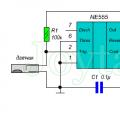 ตัวจับเวลาบนชิป NE555 (เปิดและปิด)
ตัวจับเวลาบนชิป NE555 (เปิดและปิด) วิธีสร้างบั๊กไมโครโฟนวิทยุที่ซ่อนอยู่ในโทรศัพท์มือถือ
วิธีสร้างบั๊กไมโครโฟนวิทยุที่ซ่อนอยู่ในโทรศัพท์มือถือ